FL Studio 12安装教程
FL Studio简称FL,全称:Fruity Loops Studio,国人习惯叫它"水果"。最新版本是FL Studio 12,它是一款功能非常先进的音乐编曲软件,可以让你的计算机就像是全功能的录音室,让音乐突破想象力限制。
喜欢音乐制作的小伙伴千万不要错过这个功能强大,安装便捷的音乐软件!这里就为大家详细讲解下如何安装FL Studio软件,一起来学习一下!
1、下载FL Studio编曲软件,如下图所示:
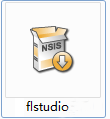

2、双击运行“FL Studio.exe”。
3、进入安装页面,见下图:
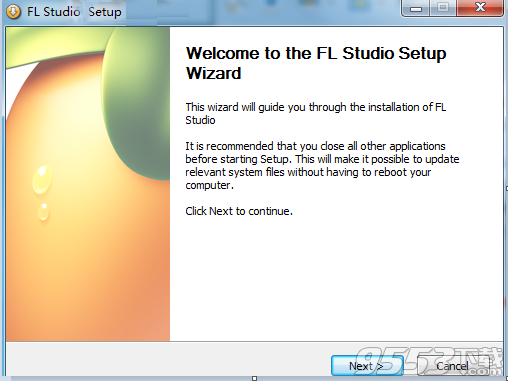
点击“Next”继续。
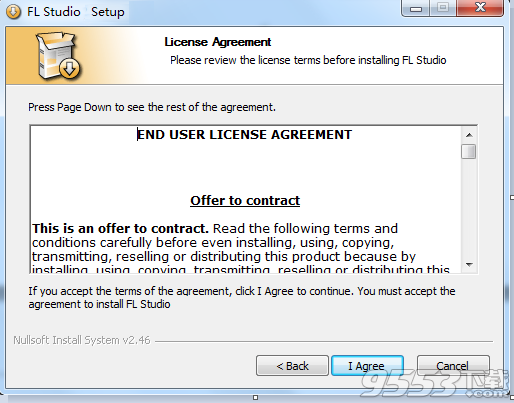
点击“I Agreee”继续见下图:
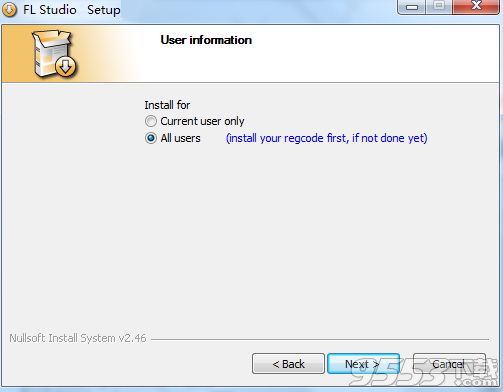
接下来,一直点NEXT即可。
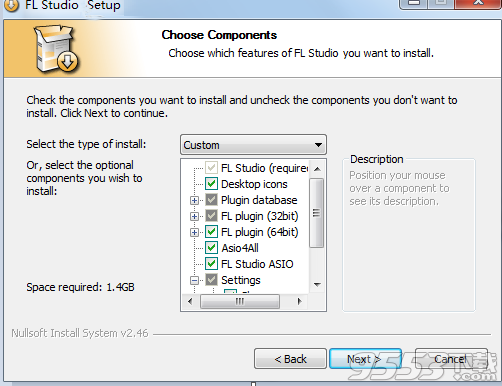
这里可以选择合适的硬盘安装:
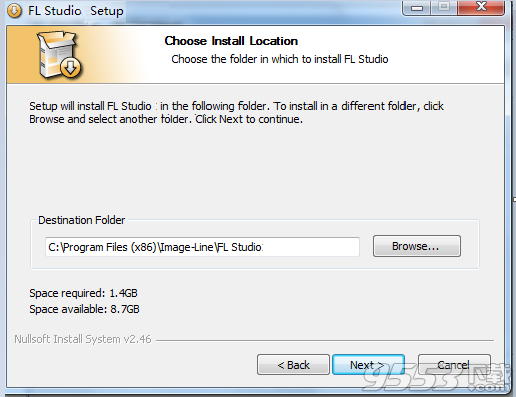
点击“Next”继续:
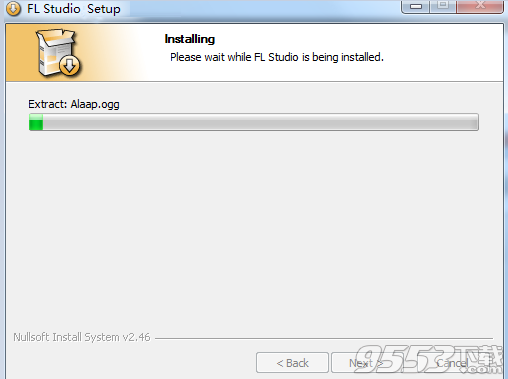
进度条到最后会出现下列程序,同样点击NEXT。
接下来都保持默认状态点击“Next”:
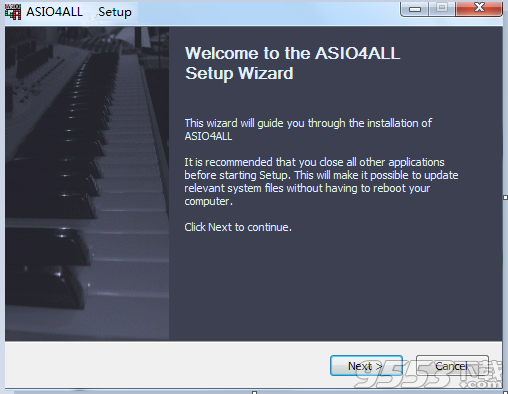
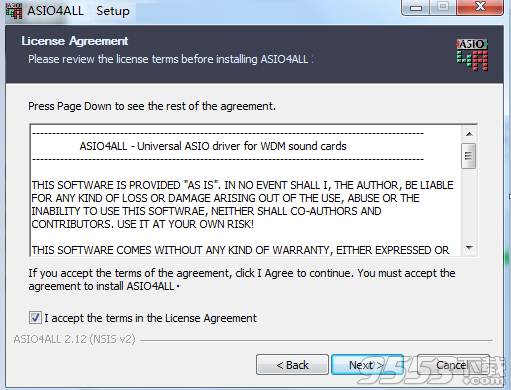
勾选上 I accept the terms....
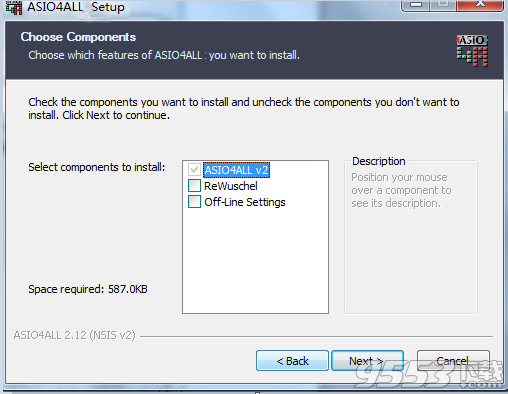
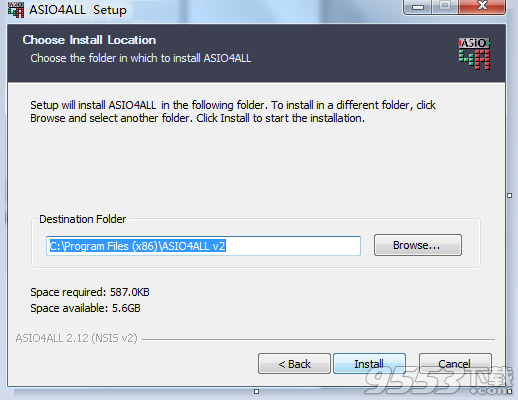
选择合适的安装硬盘,最好是空间大的硬盘,点击“Install”。
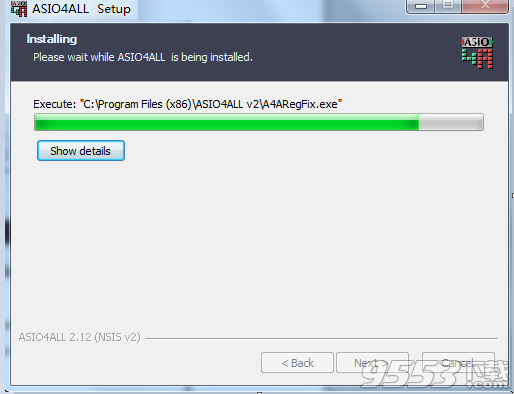
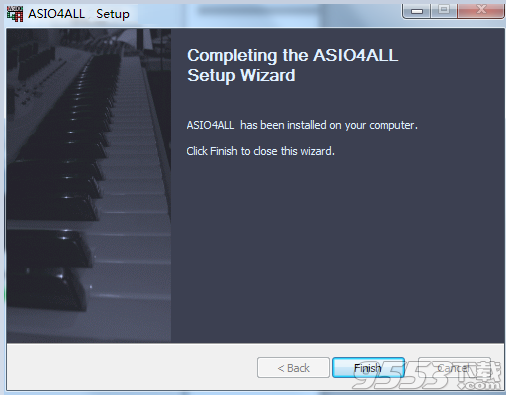
点击“Finish”。
接下来会继续回到FL Studio安装程序上来:
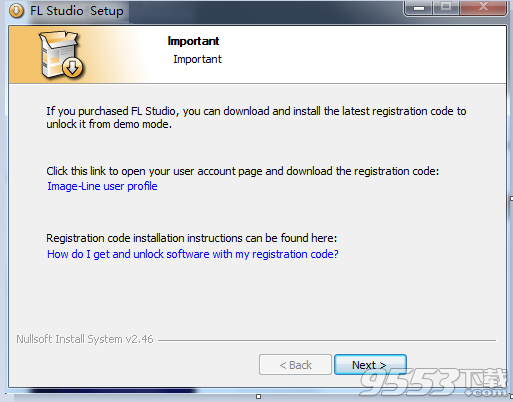
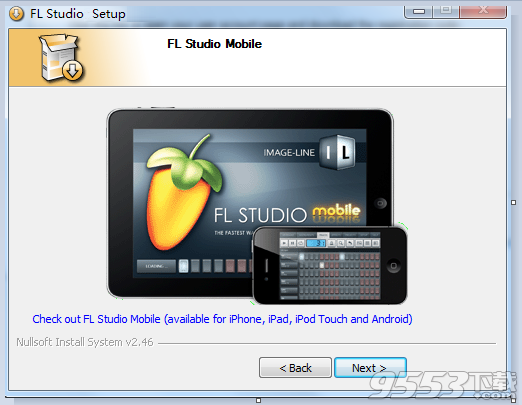
4、完成安装。
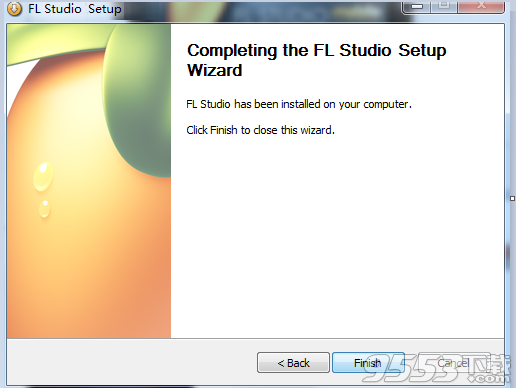
对音乐感兴趣的小伙伴可到FL Studio中文网站,通过FL Studio下载,安装最新版本收获更多体验。
关键词: 音乐编曲软件 FL Studio 12 安装教程